Mac中怎么设置多个桌面介绍
作者:网友整理
乐桌面HDv1.17.3 24.25M / 简体中文
点击下载
主题桌面壁纸图片v1.02 151.51M / 简体中文
点击下载
草莓壁纸v1.7.0 26.96M / 简体中文
点击下载相信不少mac用户们都想设置个性的桌面吧,总是看一个桌面是不是已经开始腻了呢?那么左面可是设置一个也可以设置多个,所以小编就特意为mac用户们带来了Mac中怎么设置多个桌面介绍,这里清晰告诉大家如何才能设置多个桌面,步骤也非常清晰,下面就一起来Mac中怎么设置多个桌面介绍中看看吧。
Mac中怎么设置多个桌面介绍:
我们可以通过键盘上的 F3 功能键,打开 Mission Control 功能,如图所示

随后可以在屏幕顶部看到有如“桌面1”的图标,这即是当前我们所看到的桌面。
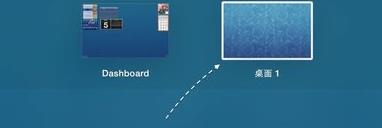
我们把鼠标移动到屏幕的右上角,会看到一个 + 按钮,点击以后可以创建一个新的桌面。
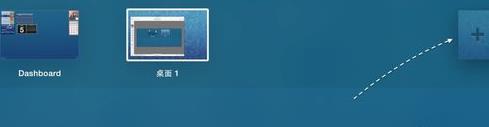
接着即可看到一个名为“桌面2”的新的桌面了,如图所示

开启了多个虚拟桌面以后,我们接下来就可以在不同的桌面里打开不同的应用,比如可以把办公的软件放到一个桌面,把看网页的放到另一个桌面。
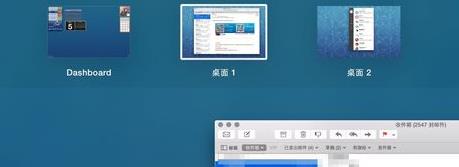
如果想要删除一个桌面的话,在 Mission Control 界面中
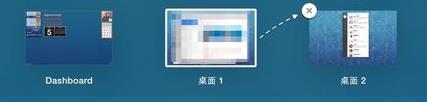
把鼠标移动到桌面的右上角,点击 X 按钮即可。
加载全部内容